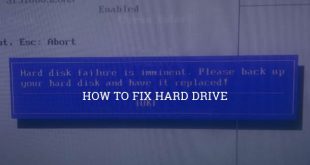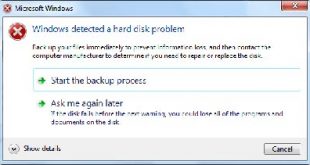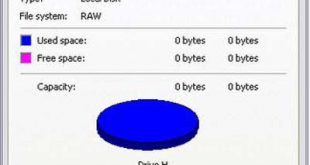Quản lý phân vùng trống là gì? Không phải, lớn hơn lúc nào cũng tốt hơn. Đĩa cứng ngày nay xuất phát từ các nhà máy với định dang và phân vùng nhất định.
Quản lý phân vùng trống là vấn đề mà rất nhiều người dùng quan tâm. Nếu bạn chia ổ cứng thành nhiều phân vùng cho sử dụng khác nhau, bạn có thể quản lý tập tin dễ dàng hơn nhiều và hệ thống Windows chạy nhanh hơn so với trước đây.
Vấn đề phổ biến và thực tế để phân chia đĩa cứng
Làm thế nào để phân chia đĩa cứng? Windows phần mềm phân vùng hoạt động tốt với các ổ đĩa cứng mới hoặc trống nhưng không thực tế cho các ổ đĩa đó đã nắm giữ các ứng dụng của bạn và các dữ liệu khác. Nếu bạn có thể chuyển các tập tin ra khỏi ổ đĩa và trở lại khi phân vào sau khi phân vùng lại, những tiện ích này có thể có giá trị sử dụng. Nhưng quá trình này rất phức tạp và chậm, và nó là một công việc tốn nhiều thời gian.
Phần mềm quản lý phân vùng trống -EASEUS Partition Master Free Edition cho phép bạn dễ dàng chia ổ cứng thành nhiều phân vùng với các hoạt động dễ dàng chi ổ cứng thành nhiều phân vùng với các hoạt động đơn giản bằng cách di chuyển/thay đổi kích thước phân vùng ngay cả khi bạn đã cài đặt hệ điều hành và lưu trữ dữ liệu quan trọng trên đĩa cứng. Hơn nữa, EASEUS Partition Master có thể thay đổi kích thước phân vùng mà không mất dữ liệu.
–>Xem thêm:
- Những thói quen dễ gây hỏng ổ cứng.
- khôi phục hình ảnh và video bị xóa từ máy ảnh kỹ thuật số.
- Khôi phục máy chủ hỏng raid.
Chia ổ cứng với quản lý phân vùng trống-EASEUS Partition Master Free Edition
EASEUS Partition Master Free Edition là phần mềm quản lý phân vùng trống, nó hoạt động tốt trên Windows. Sau đây là các hướng dẫn để phân chia ổ cứng thành nhiều phân vùng mà không bị mất dữ liệu.
Lưu ý: Để bảo vệ dữ liệu, chúng tôi khuyên bạn nên sao lưu dữ liệu trước khi thay đổi kích thước phân vùng.
1. Khởi chạy phần mềm quản lý phân vùng trống.-EASEUS Partition Master Free Edition
2. Nhấp chuột phải vào phân vùng hệ thống và chọn thay đổi kích thước/di chuyển phân vùng.
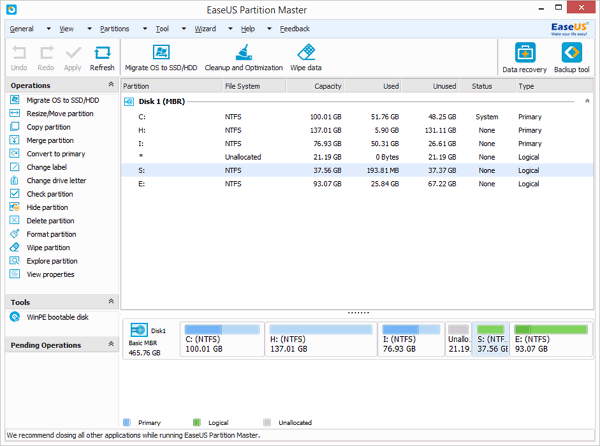
3. Đặt con trỏ chuột trên tay cầm phân vùng ngay trên bản đồ đĩa. Khi những thay đổi con trỏ chuột đến một mũi tên hai đầu, kéo tay cầm sang bên trái để giảm kích thước phân vùng hệ thống mà bạn muốn. Bạn cũng có thể xác định kích thước phân vùng hệ thống trong hộp danh sách thả xuống của Partition Size.
4. Sau khi nhấn OK, sẽ có không gian chưa được phía sau phân vùng hệ thống.
5.Nhấp chuột phải vào không gian chưa phân bổ và chọn Create partition để tạo các phân vùng mới.
6.Nhấp vào Ok và nhấp vào Apply để đồng ý thay đổi. Sau đó phần mềm quản lý phân vùng trống.-EASEUS Partition Master Free Edition sẽ thực hiện ngay thay đổi này, bạn có thể nhìn thấy đĩa cứng đã bị chia thành nhiều phân vùng trong quản lý đĩa.
Bên cạnh quản lý phân vùng trống, EASEUS Partition Master cung cấp khôi phục phân vùng và ổ đĩa và tính năng sao chép phân vùng . Nó là một giải pháp hoàn chỉnh để giải quyết ổ đĩa của bạn và quản lý phân vùng trống.
 Cứu dữ liệu ổ cứng
Cứu dữ liệu ổ cứng